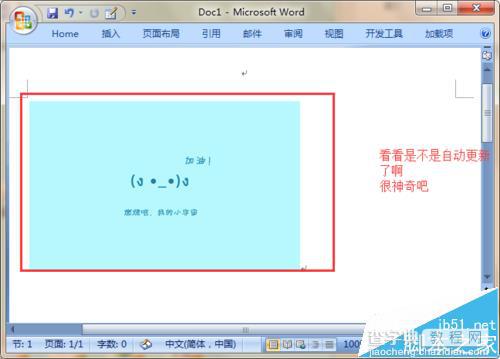word怎么插入自动更新的图片?
发布时间:2016-12-23 来源:查字典编辑
摘要:对于文档的编辑进行插入一些图片的时候,如果我们想要插入的图片可以实时更新,那该怎么弄呢。一、设置过程1、打开软件,并将自己确定自己已经知道自...
对于文档的编辑进行插入一些图片的时候,如果我们想要插入的图片可以实时更新,那该怎么弄呢。
一、设置过程
1、打开软件,并将自己确定自己已经知道自己图片的位置。

2、点击word2007软件的“插入”菜单;

3、点击“图片”按钮;

4、在新出来的目录下选中自己要插入图片的文档目录,并选中“图片”。
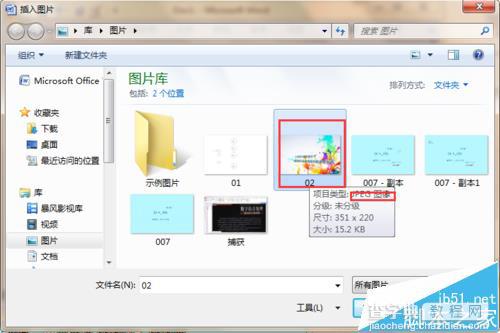
5、点击右下角的下拉菜单,选择“连接到文件”;如图所示。
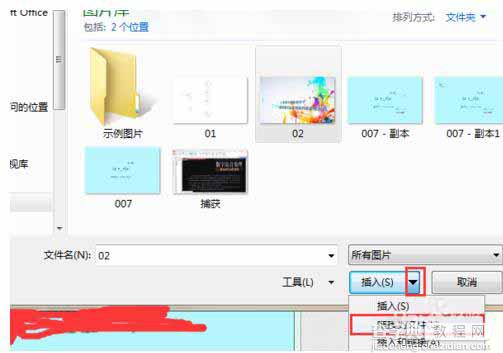
6、看到我们的效果了吧。

二、验证
1、找到自己图图片文件夹,将自己的目标图片的名称改动一下,再将另一个相同格式的图片给成原来图片的名称。如下图所示。
注意:两个图片的格式一定要一样
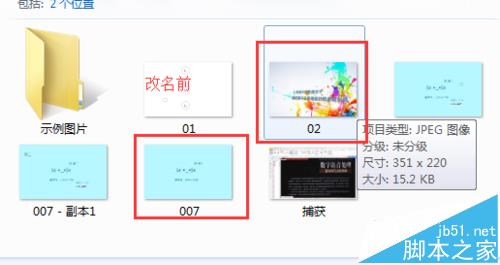
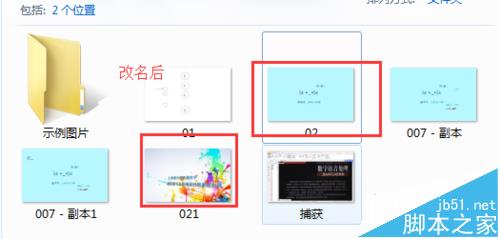
2、关闭文档并保存,看看是不是有所改变了。